
実際にBloggerでのブログ作成手順を追って説明します。
大したことはないんですが、自分は意外と作成に時間がかかったので書いておきます。
ブログ作成手順
Googleアカウントの取得
Bloggerを使うにはまず、Googleアカウントを取得しなければいけません。普段、スマートフォンを使っている方はもちろん持ってるかと思います。(iPhoneを使ってる方は持っていないのでしょうか。)
お好きな名前、ユーザー名(アドレス)、パスワードをどうぞ!
Bloggerでブログを作成
前準備
グーグルアカウント作成後、グーグル検索トップページ右上の赤矢印マークをクリックします。その後、"Blogger"をクリックします。
"ブログを作成"をクリックします。ログイン済みの場合でも、Googleへようこそ!と歓迎される場合があるので、パスワードを入力して次へいってください。
最初にプロフィールを選択するのですが、本名でグーグルアカウントを登録してる方は右の"Bloggerプロフィール"を選択した方がいいと思います。"Google+ プロフィール"は身バレの可能性もありますので……
ただし、後から設定は変えられたはずなので、そのときでも大丈夫ですし、身バレしないようにブログ自体の設定で何とかなったはずです。確か←
右の"Bloggerプロフィール"を選んだ方は、ここでHN(ハンドルネーム)の設定ができます。ここまででブログ作成の前準備は完了となります。
実際に作ってみよう
まず、中央の"新しいブログを作成"をクリックします。
"タイトル"と"アドレス"を入力してください。ここでのタイトル、アドレスがそのままブログの名前とURLになります。後に変更も可能です。テーマについても変更可能なので、適当に選んで大丈夫です。気に入ったものがあれば自分で選んでください。
ボクのオススメテーマはこちらBloggerのオススメテーマ
これでブログが完成します。(雑←)
いろいろと細かい設定などはありますが、もうこの状態でブログ自体は作成済みですので、文を書いて投稿すれば立派なブログとして使えます。







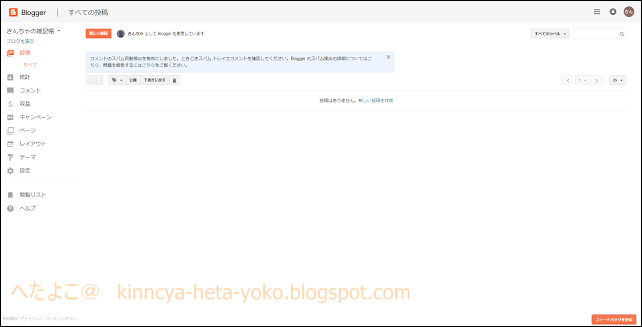
簡単なようで簡単でない、判ったようで判っていない。勉強不足ですいません。
返信削除